Comment réparer l'ERREUR_OBJECT_NAME_EXISTS dans Windows
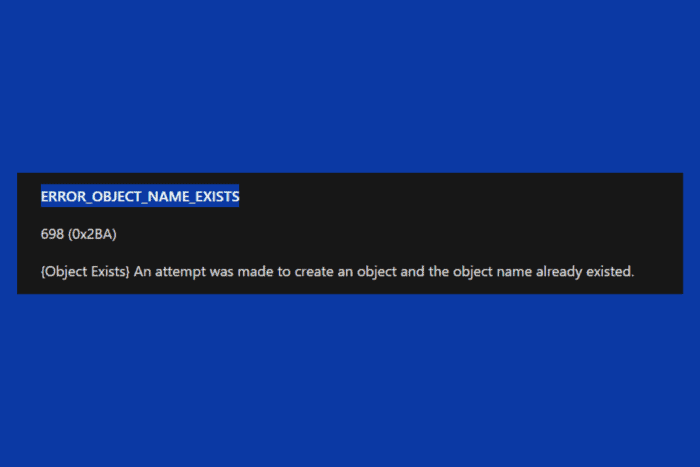
L’ERREUR_OBJECT_NAME_EXISTS (698 / 0x2BA) se produit lorsqu’un processus tente de créer un objet (comme un fichier, un dossier ou une ressource système) qui existe déjà. Cette erreur est courante dans la gestion des fichiers, les services système et les installations d’application.
Comment puis-je réparer l’ERREUR_OBJECT_NAME_EXISTS ?
1. Vérifiez si l’objet existe déjà
Pour les fichiers et dossiers :
- Ouvrez Explorateur de fichiers (Win + E).
- Naviguez vers le répertoire où vous essayez de créer l’objet.
- Recherchez un fichier ou un dossier portant le même nom.
- S’il existe, renommez-le ou supprimez-le et réessayez l’opération.
Pour les entrées de registre :
REMARQUE La modification incorrecte du registre peut provoquer des problèmes système. Créez une sauvegarde avant de faire des changements.
- Appuyez sur Win + R, tapez regedit , puis appuyez sur Entrée.
- Naviguez vers le chemin de registre pertinent.
- S’il existe une entrée avec le même nom, supprimez-la ou modifiez-la soigneusement.
Si vous essayez de créer un fichier, un dossier ou une entrée de registre, vérifiez s’il est déjà présent.
2. Exécutez l’application ou la commande en tant qu’administrateur
- Faites un clic droit sur l’application ou la commande que vous utilisez.
- Sélectionnez Exécuter en tant qu’administrateur .
- Vérifiez si le problème persiste.
Un manque de permissions peut amener Windows à signaler incorrectement l’objet comme existant.
3. Vérifiez les processus bloqués ou fantômes
En utilisant le Gestionnaire des tâches :
- Appuyez sur Ctrl + Shift + Échap pour ouvrir le Gestionnaire des tâches .
- Recherchez les processus liés au programme que vous exécutez.
- Sélectionnez-les et cliquez sur Fin de tâche .
- Réessayez l’opération.
En utilisant l’Invite de commandes :
- Ouvrez l’Invite de commandes (Administrateur) (Win + X > Invite de commandes (Administrateur)).
-
Tapez :
tasklist | findstr "NomDeVotreProgramme" -
Si le processus est répertorié, tapez :
taskkill /F /IM VotreProgramme.exe - Réessayez votre opération.
Si un processus utilise le nom de l’objet en mémoire, vous devrez peut-être le fermer.
4. Effacez les fichiers temporaires et le cache
- Appuyez sur Win + R, tapez %temp% , puis appuyez sur Entrée.
- Sélectionnez tous les fichiers et supprimez-les.
- Videz la Corbeille et redémarrez votre PC.
5. Effectuez des analyses SFC et DISM
- Ouvrez l’Invite de commandes (Administrateur) .
-
Exécutez :
sfc /scannow - Attendez que l’analyse soit terminée. Si des problèmes sont trouvés, redémarrez votre PC.
-
Si l’erreur persiste, exécutez :
DISM /Online /Cleanup-Image /RestoreHealth - Redémarrez votre PC et réessayez.
6. Créez l’objet avec un nom différent
Si un fichier, un dossier ou une clé de registre existe déjà, essayez d’utiliser un nom légèrement différent .
Par exemple :
- Au lieu de NewFile.txt, utilisez NewFile_01.txt.
- Au lieu de MyKey, utilisez MyKey_New.
Si le renommage fonctionne, cela confirme que le conflit de nom était le problème.
L’ERREUR_OBJECT_NAME_EXISTS (698 / 0x2BA) est généralement causée par des noms d’objets en double, des problèmes de permission ou des conflits logiciels. En suivant ces étapes, vous devriez pouvoir le résoudre efficacement.
Avant de partir, ne manquez pas notre dernier guide sur l’ERREUR_ORPHAN_NAME_EXHAUSTED pour plus d’informations.













